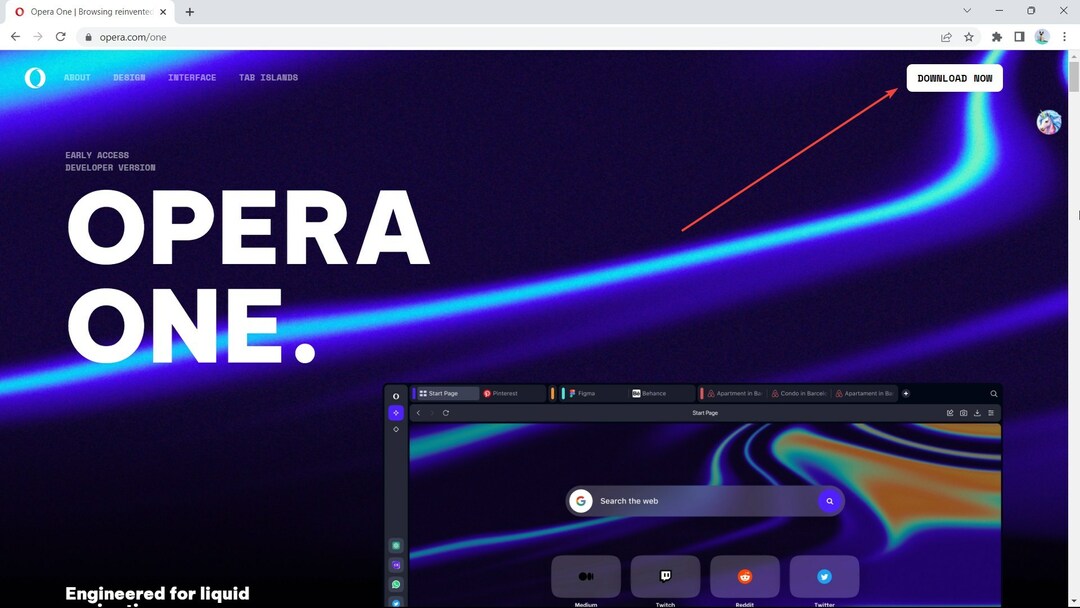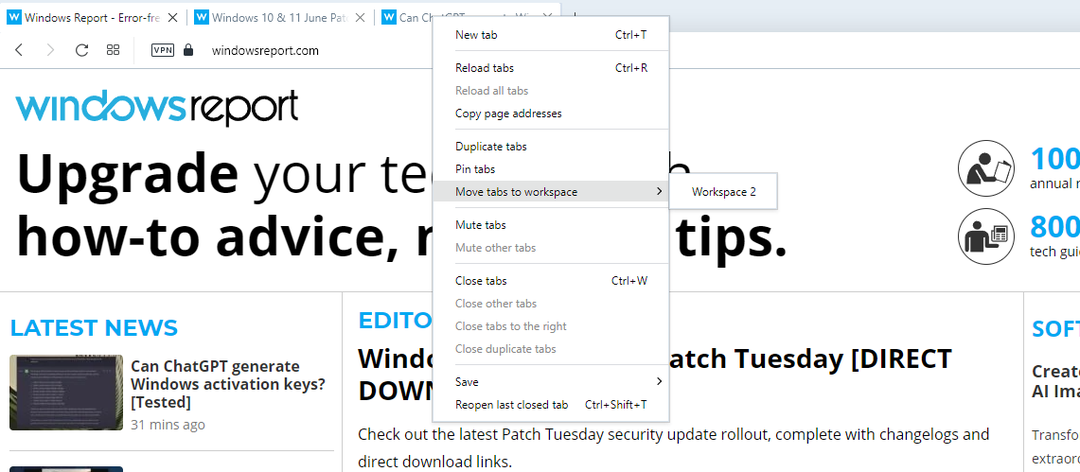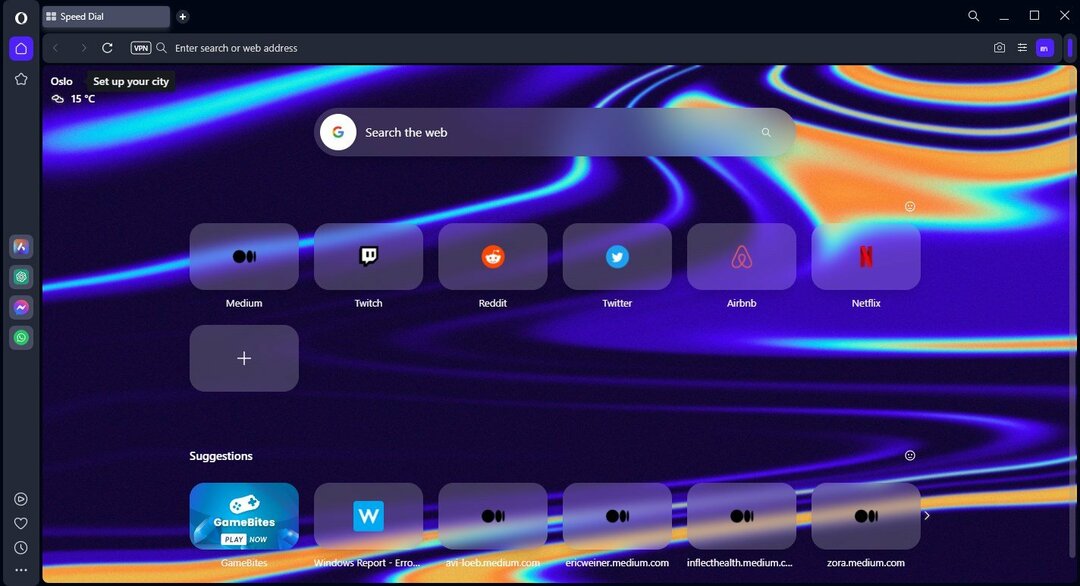ნუ დააყოვნებთ არასაჭირო ფონის ჩანართების დახურვას
- Opera ბრაუზერის ოპერატიული მეხსიერების მოხმარება შეიძლება აღემატებოდეს ორ გიგაბაიტს, როდესაც ის გადატვირთულია ღია გვერდის ჩანართებითა და გაფართოებებით.
- თქვენ შეგიძლიათ შეამციროთ Opera ბრაუზერის მეხსიერების მოხმარება ზედმეტი ჩანართების დახურვით.
- Opera-სთვის ჩანართის მართვის ზოგიერთ გაფართოებას ასევე შეუძლია შეზღუდოს ამ ბრაუზერის RAM-ის გამოყენება.

- CPU, RAM და ქსელის შემზღუდველი ცხელი ჩანართის მკვლელით
- ინტეგრირებულია პირდაპირ Twitch-თან, Discord-თან, Instagram-თან, Twitter-თან და Messengers-თან
- ჩამონტაჟებული ხმის კონტროლი და მორგებული მუსიკა
- მორგებული ფერადი თემები Razer Chroma-ს მიერ და აიძულებს მუქ გვერდებს
- უფასო VPN და რეკლამის ბლოკერი
- ჩამოტვირთეთ Opera GX
ოპერატიული მეხსიერება არის დროებითი (არასტაბილური) საცავი პროგრამული უზრუნველყოფის მონაცემებისთვის. როდესაც თქვენს კომპიუტერზე RAM ამოიწურება, ვირტუალური მეხსიერება გამოიყოფა მისი დისკიდან. RAM-ის მაღალმა გამოყენებამ შეიძლება შეანელოს თქვენი კომპიუტერი.
Opera არ არის ყველაზე ცნობილი ბრაუზერი დიდი რაოდენობით ოპერატიული მეხსიერებაში. თუმცა, ეს სულაც არ ნიშნავს იმას, რომ მას არ შეუძლია გამოიყენოს ბევრი სისტემის მეხსიერება.
ოპერის ზოგიერთი მომხმარებელი ჩიოდა ფორუმზე გამოქვეყნებულ პოსტებში ამ ბრაუზერის ოპერატიული მეხსიერების მაღალი მოხმარების გამო. ამ მომხმარებლებმა განაცხადეს, რომ Opera-ს აქვს ორი-სამი გიგაბაიტი სისტემის მეხსიერება.
ასე რომ, თქვენს Opera ბრაუზერს აქვს ცოტა მეტი ოპერატიული მეხსიერება? თუ კი, შეგიძლიათ შეზღუდოთ მისი RAM-ის გამოყენება ქვემოთ მოცემული მეთოდებით.
რამდენი მეხსიერება უნდა გამოიყენოს ოპერამ?
Opera RAM-ის გამოყენება შეიძლება მნიშვნელოვნად განსხვავდებოდეს. ასე რომ, სულაც არ არის რაიმე კონკრეტული მეხსიერების გამოყენების დიაპაზონი, რომელსაც ჩვეულებრივ ველოდოთ Opera-ს.
თუმცა, ოპერის მინიმალური მეხსიერება სისტემის მოთხოვნა არის 512 MB ოპერატიული მეხსიერება. ეს არ ნიშნავს რომ ის ყოველთვის გამოიყენებს მეტ მეხსიერებას. თქვენ უნდა შეგეძლოთ ოპერის ოპერატიული მეხსიერების მოხმარება ერთ გბაიტზე ქვემოთ.
როგორ გავიგო რამდენ RAM-ს იყენებს ჩემი Opera?
შეგიძლიათ შეამოწმოთ ოპერატიული მეხსიერების გამოყენება Opera-სთვის და სხვა პროგრამული უზრუნველყოფისთვის Windows 11/10-ში Პროცესების ადმინისტრატორი. შეგიძლიათ გახსნათ Პროცესების ადმინისტრატორი დაჭერით ფანჯრები გასაღები + X და მისი შერჩევა დენის მომხმარებელი მენიუს მალსახმობი.
The პროცესები სამუშაო მენეჯერის ჩანართი აჩვენებს თქვენს ყველა აქტიურ პროგრამას. აქ ნახავთ მეხსიერების სვეტში ოპერას ოპერატიული მეხსიერების მოხმარების ფიგურას.
სწრაფი რჩევა:
GX Control-ით Opera GX-ში შეგიძლიათ პირდაპირ შეამოწმოთ ინტერფეისიდან რამდენი CPU და ოპერატიული მეხსიერება გამოიყენება დათვალიერების სესიის დროს. ის უფრო მართვადია ვიდრე Opera-ს ჩვეულებრივი ბრაუზერი.
თქვენ ასევე შეგიძლიათ შეზღუდოთ ტრაფიკი, რათა დაჯავშნოთ გამტარუნარიანობა იმ სერვისებისთვის, რომლებიც მოითხოვენ უფრო დიდ რესურსებს ბრაუზერის გარეთ. გემის კაპიტანად იგრძნობთ თავს, თუ იყენებთ Opera-ს სათამაშო ბრაუზერს.

Opera GX
შექმენით თქვენი საკუთარი ბრაუზერის ბრძანებები და დააწესეთ რესურსების ლიმიტები დაბალანსებული სესიისთვის.
როგორ ვაიძულებ ოპერას ნაკლები მეხსიერება გამოიყენოს?
1. დახურეთ არასაჭირო ფონის ჩანართები
ექსპერტის რჩევა: კომპიუტერის ზოგიერთი პრობლემის მოგვარება რთულია, განსაკუთრებით მაშინ, როდესაც საქმე ეხება დაზიანებულ საცავებს ან Windows-ის ფაილების გამოტოვებას. თუ შეცდომის გამოსწორების პრობლემა გაქვთ, თქვენი სისტემა შეიძლება ნაწილობრივ დაზიანდეს. ჩვენ გირჩევთ დააინსტალიროთ Restoro, ხელსაწყო, რომელიც დაასკანირებს თქვენს აპარატს და დაადგენს რა არის ბრალია.
Დააკლიკე აქ გადმოწეროთ და დაიწყოთ შეკეთება.
ოპერაში გახსნილ ყველა ვებგვერდს ექნება მეხსიერების კვალი. ამრიგად, მეტი გვერდის ჩანართის გახსნა ზრდის ოპერის ოპერატიული მეხსიერების გამოყენებას.
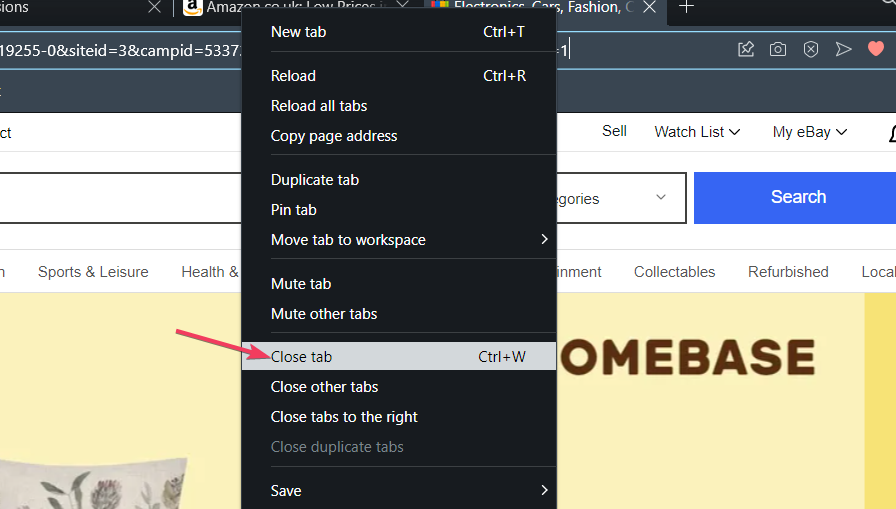
ამიტომ, უმარტივესი გზა, რომ Opera-მ ნაკლები მეხსიერება გამოიყენოს, არის გვერდის ჩანართების დახურვა იმ ბრაუზერში, რომელიც არ გჭირდებათ გახსნილი. ბევრი გვერდის დახურვამ შეიძლება მნიშვნელოვნად შეამციროს ოპერის ოპერატიული მეხსიერება.
2. დაამატეთ OneTab ოპერაში
თუ გჭირდებათ ბევრი გვერდის გახსნა ოპერა, შეამოწმეთ OneTab გაფართოება. OneTab არის Google Chrome და Opera გაფართოება, რომელსაც შეუძლია შეამციროს tab-მეხსიერების გამოყენება 95 პროცენტით.
თქვენ შეგიძლიათ დაამატოთ ეს გაფართოება დაწკაპუნებით ოპერაში დამატება OneTab გვერდზე. შემდეგ დაინახავთ OneTab ღილაკს Opera-ზე გაფართოებები მენიუ. დააწკაპუნეთ გაფართოებები ღილაკს და აირჩიეთ პინი ვარიანტი OneTab-ისთვის.
დაჭერით რომ OneTab ღილაკი გადაიტანს ყველა ღია გვერდს ერთ OneTab ჩანართში. ამ ჩანართზე გვერდების გადატანა შეამცირებს ოპერის ოპერატიული მეხსიერების მოხმარებას. იქ ერთი გვერდის გასაგზავნად, დააწკაპუნეთ მაუსის მარჯვენა ღილაკით OneTab გაფართოება და აირჩიეთ გაგზავნეთ მხოლოდ ეს ჩანართი.
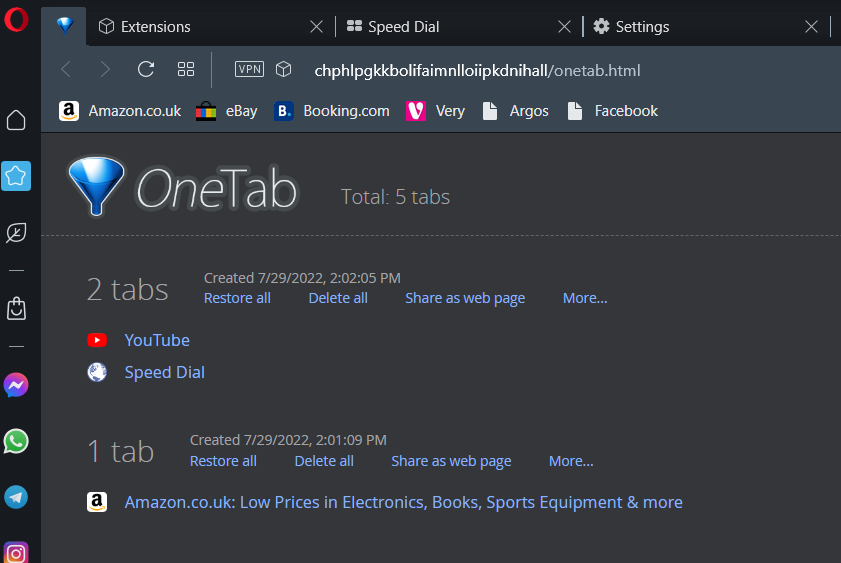
3. გამორთეთ ფონური პროცესები Opera's Task Manager-ით
- დააწკაპუნეთ წითელზე ო (Opera) ღილაკი ბრაუზერის ზედა მარცხენა მხარეს.
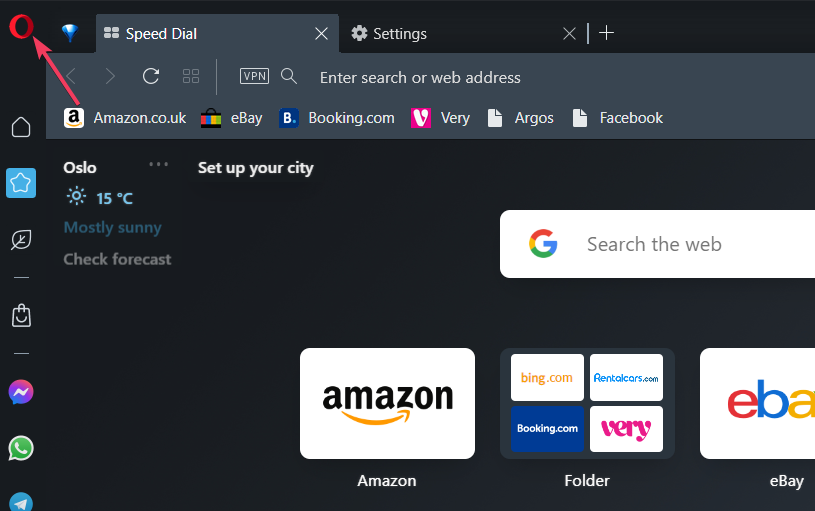
- აირჩიეთ დეველოპერი მენიუ.
- დააწკაპუნეთ Პროცესების ადმინისტრატორი ფანჯრის სანახავად პირდაპირ ქვემოთ.
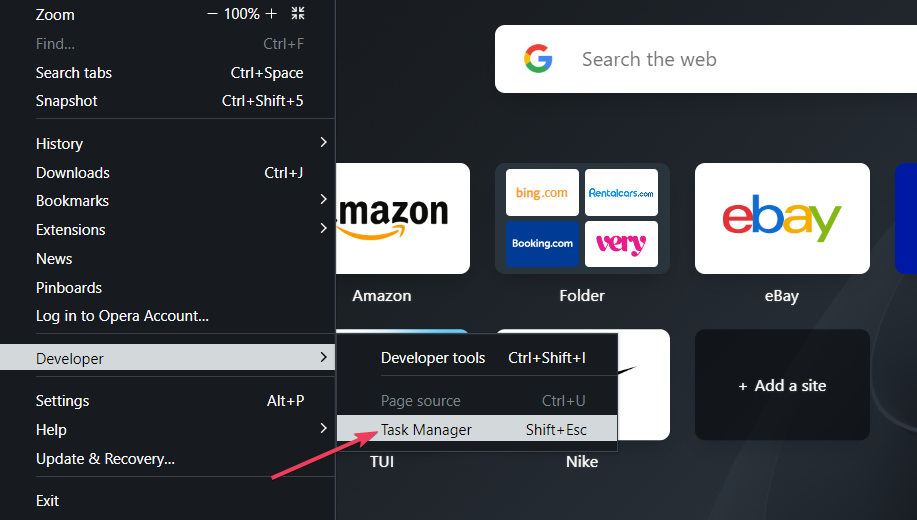
- აირჩიეთ პროცესი, ვებგვერდი ან გაფართოება, რომ გამორთოთ.
- დააჭირეთ პროცესის დასრულება ღილაკი.
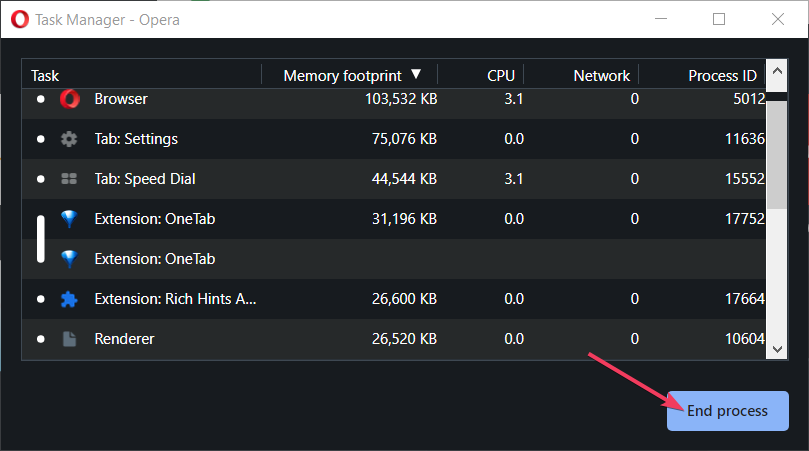
გაითვალისწინეთ, რომ უფრო მნიშვნელოვანი პროცესების გამორთვამ შეიძლება გამოიწვიოს ბრაუზერის გარკვეული პრობლემები. თუმცა, კარგია, რომ გამორთოთ მაღალი მეხსიერების გვერდები და გაფართოებები სამუშაო მენეჯერით.
- 3 სწრაფი გზა Xbox Cloud Gaming-ის გამოსასწორებლად, თუ ის არ მუშაობს
- 20 საუკეთესო თამაში ოპერის ბრაუზერზე ჩამოსატვირთად და სათამაშოდ 2022 წელს
- ჩამოტვირთეთ Opera Email Client 32bit/64bit Windows 10/11-ისთვის
4. გამორთეთ JavaScript
- ტიპი opera://settings ოპერის მისამართების ზოლი და დააჭირეთ Დაბრუნების.
- დააწკაპუნეთ საიტის პარამეტრები გვერდის კონტენტის კონტროლის გასახსნელად.
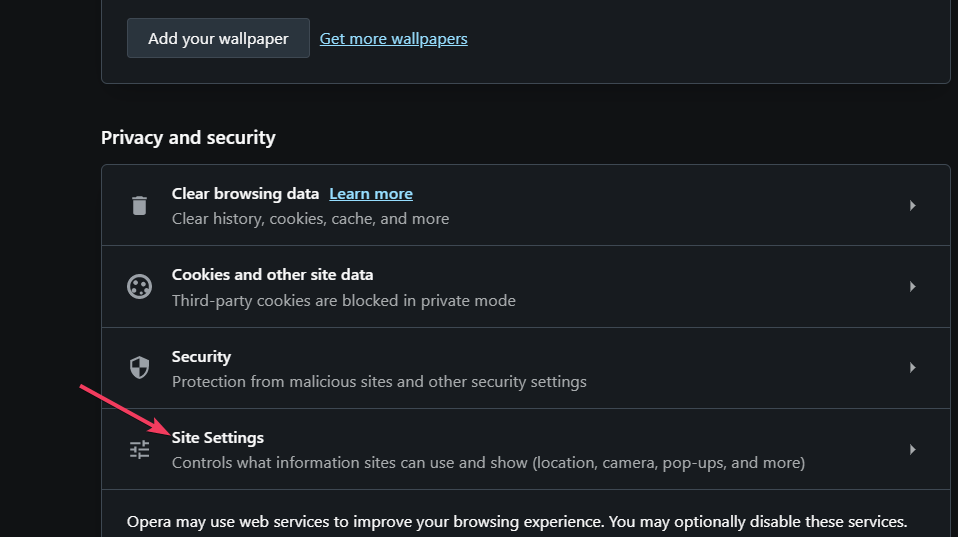
- აირჩიეთ JavaScript ნავიგაციის ვარიანტი იქიდან.
- დააჭირეთ რადიო ღილაკს არ დაუშვათ საიტები გამოიყენონ JavaScript ვარიანტი.
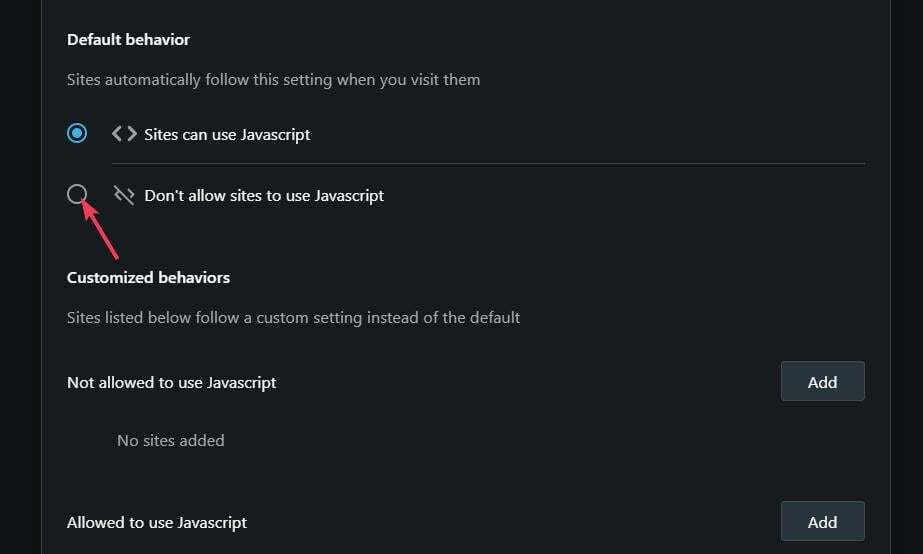
5. გამორთეთ ყველა გაფართოება ოპერაში
- დააჭირეთ ო მენიუს ღილაკი.
- გადაიტანეთ კურსორი თავზე გაფართოებები ქვემენიუ.
- აირჩიეთ გაფართოებები ვარიანტი.
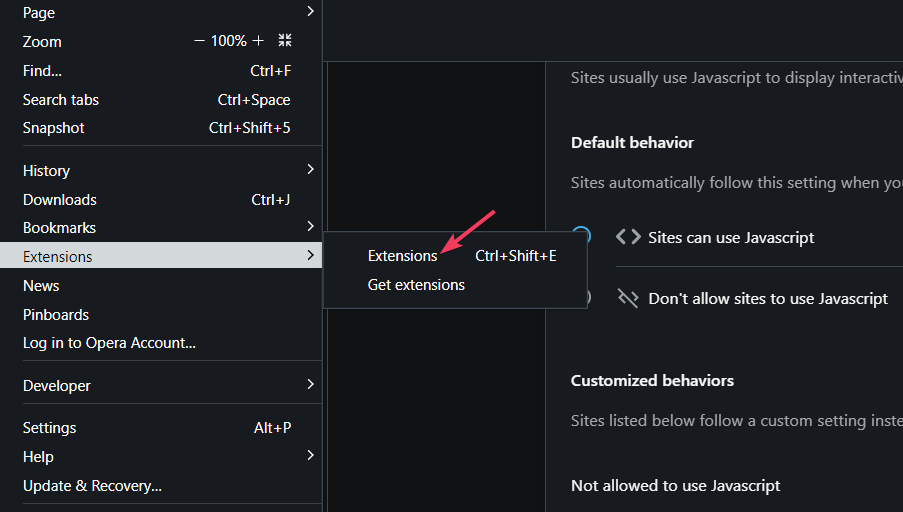
- შემდეგ დააჭირეთ გამორთვა ღილაკები ყველა ჩართული გაფართოებისთვის.
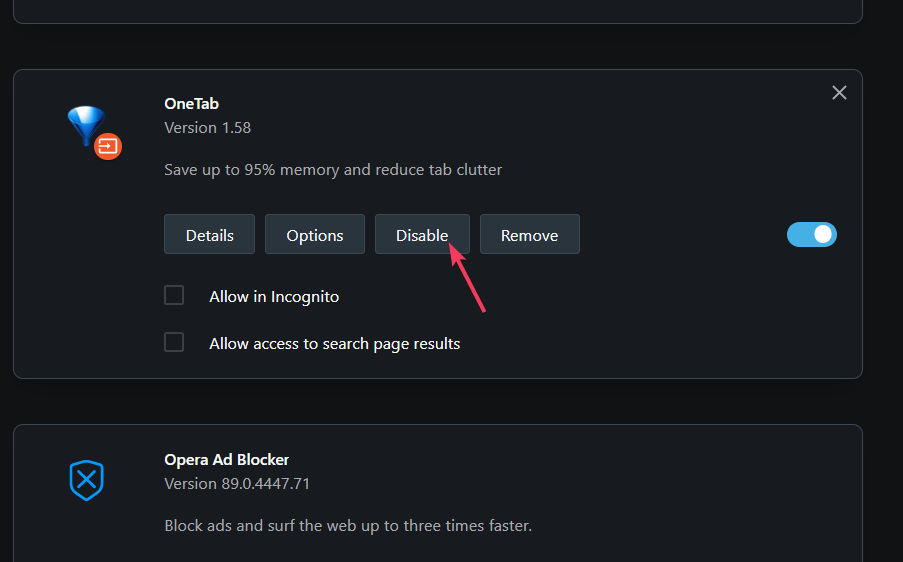
Opera RAM-ის გამოყენება Chrome-ის წინააღმდეგ
ჩვენ უშუალოდ არ გამოგვიცდია და არ შევადარეთ RAM-ის გამოყენება Opera-სა და Chrome-ისთვის. თუმცა, საიდუმლო არ არის, რომ Google Chrome არის ერთ-ერთი ყველაზე სისტემური რესურსებით დატვირთული ბრაუზერი.
Opera სულაც არ არის სისტემური რესურსების ყველაზე ეფექტური ბრაუზერი, მაგრამ ის დადებითად ადარებს Chrome-ს RAM-ის გამოყენებისთვის. ჩვენ ვაფასებთ მას ერთ-ერთ მათგანს შორის 10 საუკეთესო მსუბუქი ბრაუზერი Windows-ისთვის.
ასე რომ, თქვენ გაქვთ ხუთი უტყუარი გზა ოპერის ოპერატიული მეხსიერების მოხმარების შესამცირებლად. Opera-ს RAM-ის მოხმარების შემცირება ზემოაღნიშნული მეთოდებით გაათავისუფლებს მეხსიერებას სხვა აქტიური პროგრამული უზრუნველყოფისთვის და დააჩქარებს თქვენს დათვალიერებას.
ასევე აღსანიშნავია Opera GX ბრაუზერის ალტერნატიული ვერსია. Opera GX არის იგივე ბრაუზერის განსხვავებული ვერსია, რომელიც აერთიანებს RAM Limiter ფუნქციას, რომლითაც შეგიძლიათ შეამციროთ მისი მეხსიერების გამოყენება.
გაქვთ რაიმე შეკითხვა Opera-ს ოპერატიული მეხსიერების გამოყენების შემცირების შესახებ? თუ ასეა, მოგერიდებათ დაამატოთ ისინი კომენტარების განყოფილებაში ქვემოთ.
 ჯერ კიდევ გაქვთ პრობლემები?გაასწორეთ ისინი ამ ხელსაწყოთი:
ჯერ კიდევ გაქვთ პრობლემები?გაასწორეთ ისინი ამ ხელსაწყოთი:
- ჩამოტვირთეთ ეს PC Repair Tool შესანიშნავად შეფასდა TrustPilot.com-ზე (ჩამოტვირთვა იწყება ამ გვერდზე).
- დააწკაპუნეთ სკანირების დაწყება იპოვონ Windows-ის პრობლემები, რამაც შეიძლება გამოიწვიოს კომპიუტერის პრობლემები.
- დააწკაპუნეთ შეკეთება ყველა დაპატენტებულ ტექნოლოგიებთან დაკავშირებული პრობლემების გადასაჭრელად (ექსკლუზიური ფასდაკლება ჩვენი მკითხველებისთვის).
Restoro ჩამოტვირთულია 0 მკითხველი ამ თვეში.